Configuration de priorité de bande passante sur le pare-feu VPN RV110W
Objectif
La bande passante du trafic qui circule du réseau sécurisé (LAN) vers le réseau non sécurisé (WAN) peut être définie si des profils de bande passante sont utilisés. Vous pouvez utiliser un profil de bande passante pour limiter le trafic sortant et entrant. Cela empêche la consommation de toute la bande passante de la liaison Internet par les utilisateurs du réseau local. Pour contrôler l'utilisation de la bande passante, vous pouvez donner la priorité à certains services. Cela garantit que le trafic important est envoyé avant le trafic moins important.
Cet article explique comment configurer les profils de bande passante sur le pare-feu VPN RV110W.
Périphérique applicable
· RV110W
Version du logiciel
•1.2.0.9
Configurer la priorité de bande passante
Étape 1. Connectez-vous à l'utilitaire de configuration Web et choisissez QoS > Bandwidth Management. La page Bandwidth Management s'ouvre :
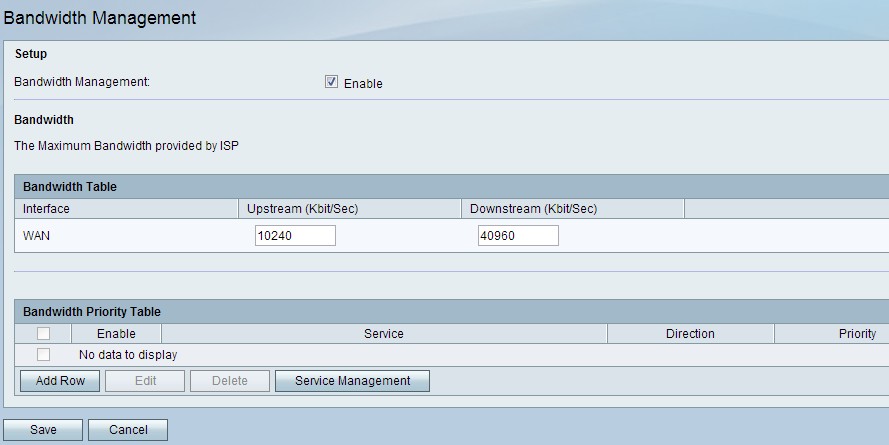
Étape 2. Cochez la case Activer dans le champ Gestion de la bande passante pour activer la gestion de la bande passante.
Étape 3. Saisissez la bande passante en amont souhaitée en Kbit/s. Le flux ascendant est la taille de bande passante utilisée pour envoyer des données vers Internet.
Étape 4. Saisissez la bande passante descendante souhaitée en Kbit/s. En aval est la taille de bande passante utilisée pour recevoir des données d'Internet.
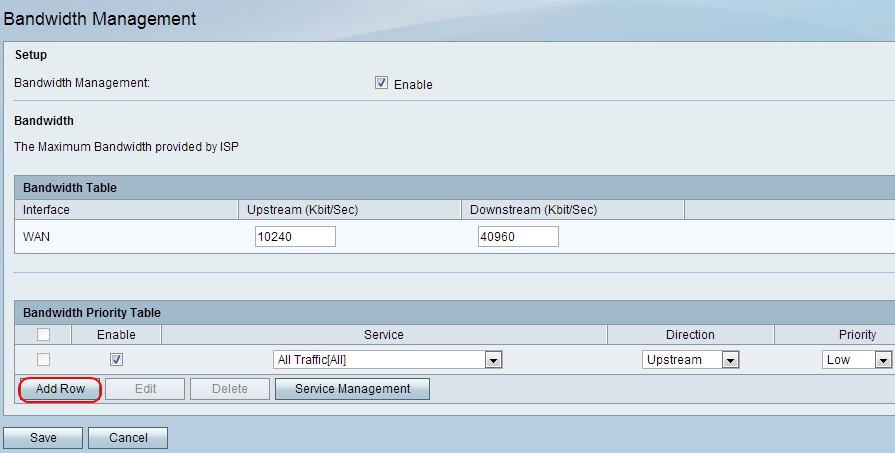
Étape 5. Cliquez sur Ajouter une ligne pour configurer la priorité de bande passante.
Étape 6. Cochez la case Activer pour activer la priorité de bande passante.
Étape 7. Choisissez un service à hiérarchiser dans la liste déroulante Service.
Note: Pour ajouter une nouvelle définition de service, cliquez sur Gestion des services. Il sert à définir un nouveau service à utiliser pour les définitions de pare-feu et de QoS. Pour plus d'informations, reportez-vous à la section Gestion des services.
Étape 8. Choisissez la direction du trafic à hiérarchiser dans la liste déroulante Direction. Cette option détermine le trafic auquel la priorité de bande passante est appliquée.
Étape 9. Choisissez la priorité du service choisi dans la liste déroulante Priorité.
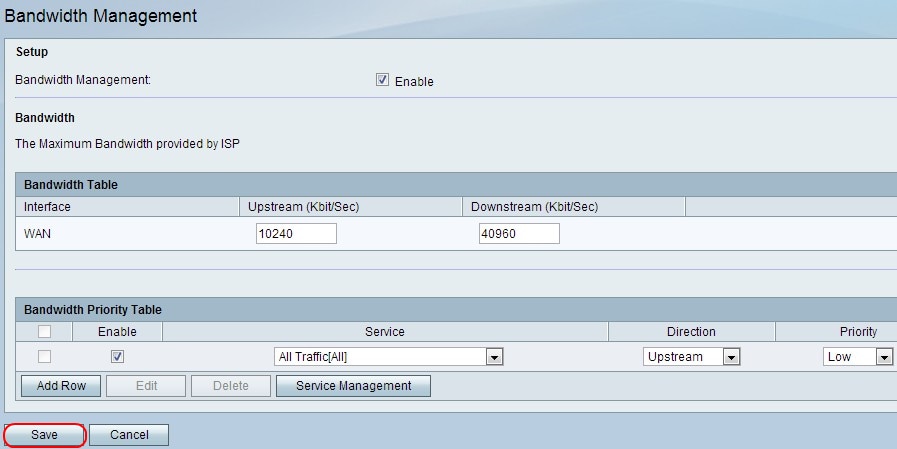
Étape 10. Cliquez sur Enregistrer pour appliquer les paramètres.
Étape 11. (Facultatif) Pour modifier une priorité de bande passante, cochez la case de la priorité de bande passante, cliquez sur Modifier, modifiez les champs souhaités et cliquez sur Enregistrer.
Étape 12. (Facultatif) Pour supprimer une priorité de bande passante, cochez la case de la priorité de bande passante, cliquez sur Supprimer et cliquez sur Enregistrer.
Gestion des services
La fonction de gestion des services permet de créer et de personnaliser les services pour lesquels des règles de pare-feu peuvent être appliquées. Une fois le service défini, il apparaît dans la table de gestion des services.
Étape 1. Cliquez sur Ajouter une ligne pour ajouter un nouveau service.
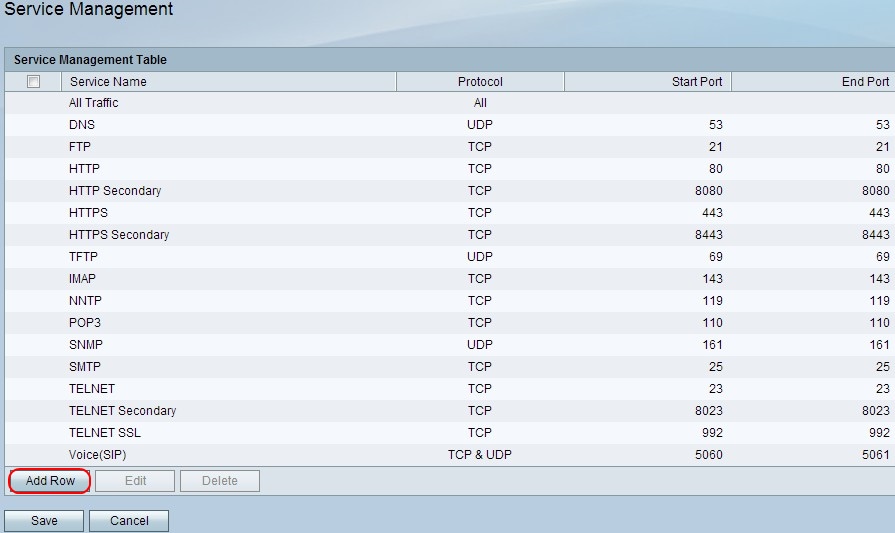
Étape 2. Dans le champ Nom du service, saisissez le nom de service souhaité. Ceci identifie le service.
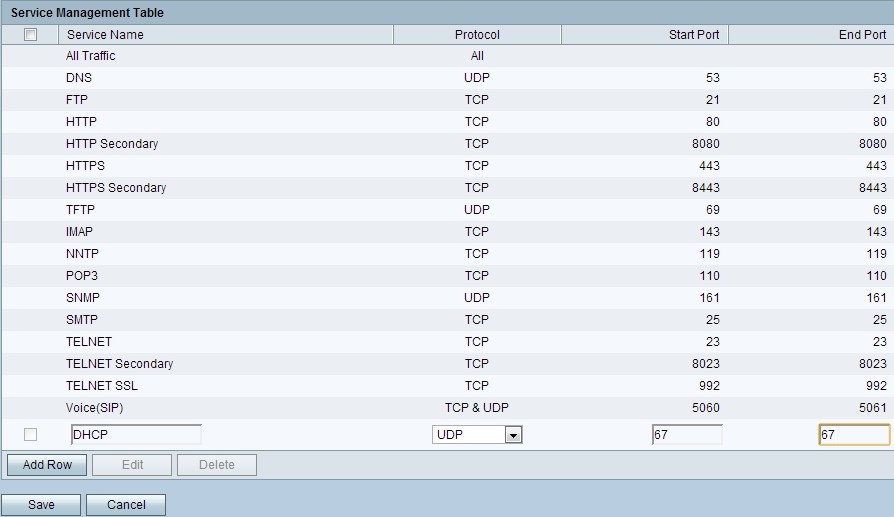
Étape 3. Dans le champ Protocol, sélectionnez le protocole dans la liste déroulante que le service utilise.
· TCP : ce mode permet la transmission sans erreur des données. Grâce à l'utilisation du contrôle de flux, toutes les données sont assurées d'être livrées et tous les paquets non envoyés sont renvoyés.
· UDP : ce mode est plus rapide que TCP, mais ne fournit pas de contrôle de flux. Les principales utilisations du protocole UDP incluent la diffusion en continu de la vidéo, de la voix, des jeux ou d'autres applications en direct lorsque le contrôle de flux n'est pas pratique.
· TCP & UDP : ce mode permet l'utilisation des protocoles TCP et UDP.
· ICMP : ce mode permet le protocole de contrôle. Ce protocole n'est pas conçu pour transporter les données d'application ; au lieu de cela, il relaie des informations sur l’état du réseau. L’utilitaire ping utilise ce protocole.
Étape 4. Dans le champ Start Port, saisissez le premier port TCP ou UDP utilisé par le service.
Étape 5. Dans le champ End Port, saisissez le dernier port TCP ou UDP utilisé par le service.
Étape 6. Cliquez sur Enregistrer pour appliquer les paramètres.
Étape 7. (Facultatif) Pour modifier un protocole, cochez la case du service souhaité, cliquez sur Modifier, modifiez les champs souhaités et cliquez sur Enregistrer.
Étape 8. (Facultatif) Pour supprimer un protocole, cochez la case du service souhaité, cliquez sur Supprimer, puis sur Enregistrer.
 Commentaires
Commentaires